Kaip iššifruoti ir nukopijuoti DVD su rankiniu stabdžiu

Jūs turite daugybę DVD diskų, sėdinčių aplink namus, bet jūs negalite net atsiminti, kai paskutinį kartą matėte DVD grotuvą, o jūsų nešiojamas kompiuteris neturi diskų įrenginio. Atėjo laikas modernizuoti savo kolekciją. Čia mes parodysime, kaip nukopijuoti savo DVD į savo kompiuterį, naudodami SWISS kariuomenės peilį, kuriame yra vaizdo konvertavimo įrankiai: rankinis stabdis.
Žingsnis nulis: įdiekite rankinį stabdį ir libdvdcss, kad galėtumėte iššifruoti DVD diskus
bus naudojamas DVD kopijuoti, vadinamas "rankinis stabdis", kurį galite atsisiųsti čia. Iš dėžutės rankinis stabdis gali kopijuoti bet kokį DVD, kuris nėra apsaugotas nuo kopijavimo ... bet beveik visi DVD, kuriuos perkate parduotuvėje yra saugomos kopijos. Apsisprendimas apie tai yra teisingai paplitęs pilkasis plotas, taigi tokios programos kaip rankinis stabdis negali teisiškai įtraukti programinės įrangos, reikalingos iššifruoti apsaugotus nuo DVD kopijas failus. Tačiau galite atsisiųsti atskirai - jei naudosite tik tai, norėdami žiūrėti filmą savo kompiuteryje, o ne pradėti paleidžiamąjį verslą, pažadame, kad mes to nepasakysime.
Mes naudosime nemokama DVD atkūrimo biblioteka vadinama libdvdcss. Tai leis "Handbrake" nuskaityti šifruotus DVD ir nukopijuoti juos į kompiuterį. Šis procesas šiek tiek skiriasi "Windows" ir "Mac" naudotojams, todėl mes einame per kiekvieną iš jų atskirai. Atkreipkite dėmesį, kad jums nereikia tai padaryti kiekvieną kartą, kai diegiate DVD diską libdvdcss, galite pereiti prie pirmojo veiksmo kiekvieną kartą, kai kopijuojate naują diską.
Kaip įdiegti libdvdcss sistemoje Windows
Pirma jums reikės atsisiųsti libdvdcss prie kompiuterio. Jei naudojate "Windows" 32 bitų versijas, atsisiųskite šią versiją. 64 bitų vartotojai turėtų atsisiųsti šią versiją. Jei nežinote, kokia "Windows" versija turite, peržiūrėkite šį straipsnį.
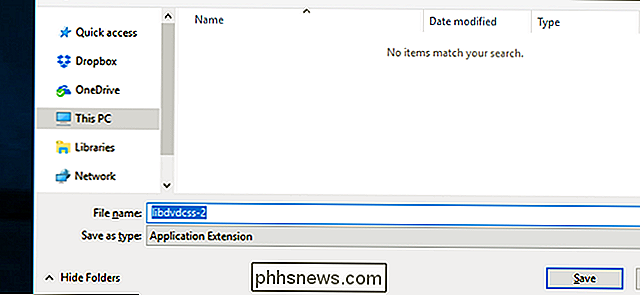
Nukopijuokite .dll failą į "Handbrake" programos aplanką. Jei naudojate numatytuosius diegimo nustatymus, tai turėtų būti C: Program Files Rankinis stabdys.
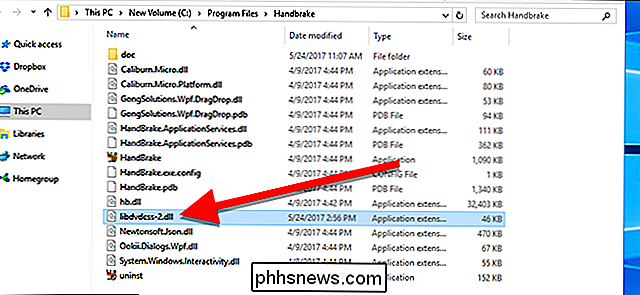
Po to "Handbrake" galės skaityti jūsų užkoduotus DVD diskus.
Kaip įdiegti libdvdcss į macOS
"libdvdcss" diegimas yra šiek tiek sudėtingesnis "macOS", nes "El Capitan" pristatė saugumo funkciją, vadinamą sistemos vientisumo apsauga, kuri neleis įdiegti libdvdcss be šiek tiek pagalbos. Jei esate "Yosemite" ar senesni, galite čia atsisiųsti "libdvdcss" paketą ir dukart spustelėkite jį, kad jį įdiegtumėte.
SUSIJĘS: Kaip įdiegti paketus su "Homebrew" OS X
Tačiau jei jūs "Re" El Capitan "ar naujesnės, mes ketiname pasinaudoti komandų eilutės įrankiu, pavadintu" Homebrew ". Jei nesate susipažinę su "Homebrew", apsilankykite mūsų vadove, kaip ją įdiegti čia. Laimei, "Homebrew" įdiegimui trunka tik keletas terminalo komandų, jei dar to nepadarėte. Kai baigsite, grįžk čia.
Norėdami įdiegti libdvdcss, paspauskite Command + Space ir ieškokite Terminalo, norėdami paleisti komandų eilutės langą. Tada įveskitebrew install libdvdcssir paspauskite enter.
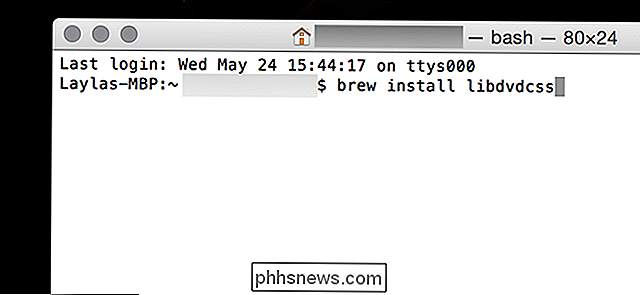
Homebrew atsisiųs ir įdiegs biblioteką libdvdcss. Kai grįšite į komandų eilutę, biblioteka bus įdiegta.
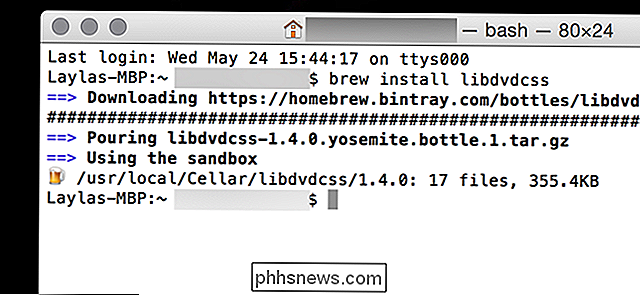
Kai tai bus baigta, rankinis stabdis turėtų galėti skaityti visus jūsų užkoduotus DVD diskus.
Pirmas žingsnis: atidarykite savo DVD rankinį stabdį
Įdiegę "libdvdcss", laikas pasiimti kopiją. Atidarykite rankinį stabdį ir pasirinkite parodytą šoninę juostą savo DVD diską.
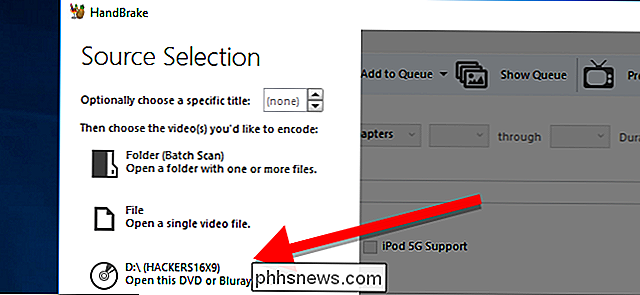
Rankinis stabdis užtruks, kol nuskaitys jūsų DVD pavadinimus. Palaukite, kol šis procesas bus baigtas. Tai turėtų užtrukti tik vieną kartą. Jei libdvdcss nebuvo įdiegtas neteisingai, pamatysite klaidą, nurodydama, kad šiuo metu diske negalima perskaityti čia.
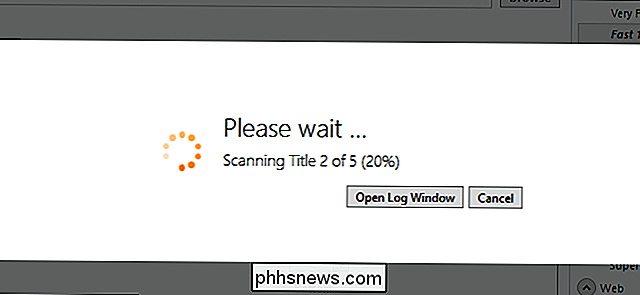
Nebijokite "Handbrake" sudėtingo lango - dauguma iš jų turėtų būti gana paprasta. Kai DVD bus atidarytas, eikite į išskleidžiamąjį meniu "Pavadinimas" ir pasirinkite, kurį pavadinimą norite kopijuoti. Pagal numatytuosius nustatymus "Handbrake" pasirinks filmą, bet jei norite iškirpti visas specialias funkcijas ar ištrintas scenos, galite pakeisti tikslą, kurį norite iškirpti čia. Jūs taip pat galite pakeisti, kuriuos skyrius norite kopijuoti, jei norite tik dalį šio filmo.
Paskirdami nuorodą, spustelėkite Naršyti, kad pasirinktumėte, kur norite įdėti filmą po to, kai jį nukopijuosite.
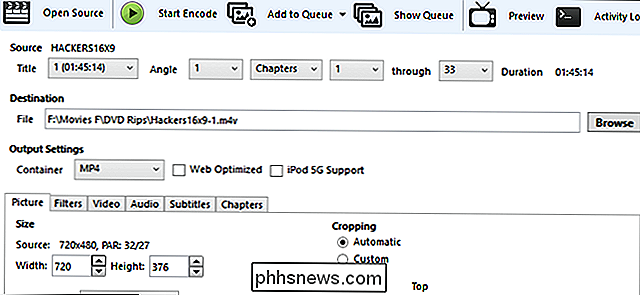
Antras žingsnis: pasirinkite savo kokybės nustatymą
Tada turėsite nuspręsti, kokia yra jūsų išvesties failo kokybė. Kuo aukštesnės kokybės filmą, tuo daugiau vietos bus jūsų kietajame diske. Jei esate techninis, galite naudoti skirtukus "Nuotrauka", "Vaizdo įrašas" ir "Audio", kad galėtumėte koreguoti šiuos nustatymus, tačiau daugumai žmonių reikia spragtelėti tik vieną dalyką: iš anksto nustatytas.
Dešinėje pusėje esančiame rankinio stabdžio lange žr. iš anksto nustatytus nustatymus (jei nematote, vilkite rankinio stabdžio lango kampą ir išplėskite jį, kol nebus). Yra nustatymai beveik viskam, ko jums gali prireikti: "Apple TV", "Android" telefonai, "PlayStation" ir daug daugiau. Jei žiūrite savo kompiuteryje, naudokite vieną iš "General" nustatymų - "Fast" ir "Very Fast" bus žemos kokybės, bet mažo dydžio, o "HQ" ir "Super HQ" bus aukštesnės kokybės, bet daugiau vietos.
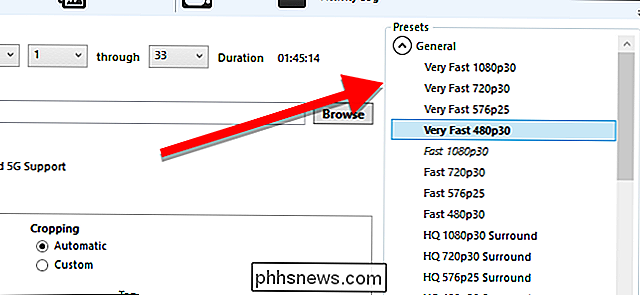
Jei kopijuojate JAV parduodamą DVD, pasirinkite 480p iš anksto nustatytą. Europos DVD paprastai yra 576 p. Nenaudokite didesnių iš anksto nustatytų nustatymų, pvz., 720p ar 1080p DVD, nes jie nepadaro vaizdo įrašo geresnės, jie tik padidins failą.
Trečias žingsnis: paleiskite!
Pasirinkę savo antraštę ir iš anksto nustatytą, spustelėkite Pradėti koduoti lango viršuje. Tada paimkite užkandą.
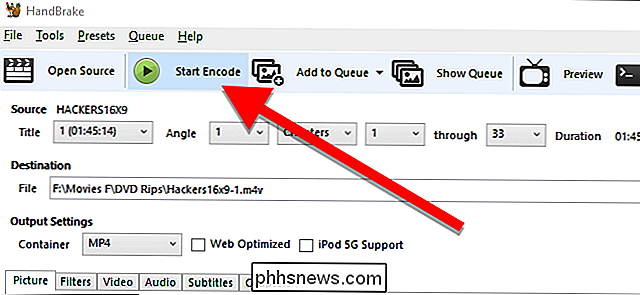
Po dugnu pamatysite pažangos juostą, kuri leis jums sužinoti, kiek laiko palikote krautuvėje. Aukštesnės kokybės kopijavimas užtruks ilgiau, todėl norėsite, kad jūsų kompiuteris paleistų tam tikrą laiką.
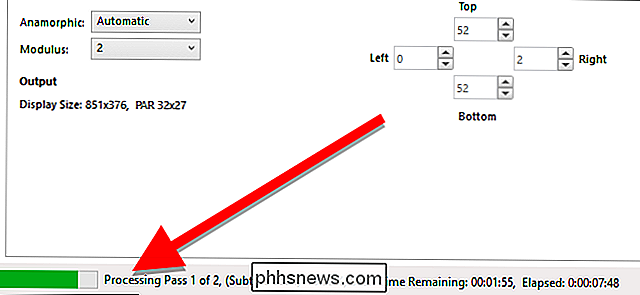
Kai kopija bus padaryta, turėtumėte ją dukart spustelėti, kad ją pamatytumėte! Arba, jei naudojate filmų bibliotekos programą, pvz., "Plex", eikite į priekį ir pridedate filmą prie savo bibliotekos.

Kas yra "Electron" programos ir kodėl jie tapo tokie dažni?
Ar pastebėjote, kad daug naujų darbalaukio programų atrodys beveik kaip svetainės? Tai ne tavo vaizduotė. Nuo Trello iki Slack, nuo WordPress.com iki Github, vis dažniau vadinamos stalinių kompiuterių programomis, kad susietų svetainę su keliomis vietinėmis funkcijomis, tokiomis kaip pranešimai, failų sistemos prieiga ir meniu.

Kaip pamatyti tinklalapio pilną URL "Safari"
ŠIuolaikinės "Safari" versijos nerodo viso adreso juostos puslapio URL - tai tik rodo svetainės domeno pavadinimą. Jei tai trukdo jus, tai lengvai keisti. Pvz., Jei aplankei šį straipsnį "Safari", kurio visas URL yra https://www.phhsnews.com/283622/how-to-listen-to -podcams-at-faster-and-slow-speed-on-iphone / -safari adreso juostoje bus rodomas tik phhsnews.



